在git平台中,比較著名的Github及GitLab兩大平台,Lektor都有提供部署方法。當然除了這兩個平台,還有Bitbucket等強大的平台,只是目前Lektor尚未放置部署方法而已。GitLab的LOGO就是一隻狐狸,所以我稱它為Git界的狐狸,而Github則是Git界的貓咪(雖然腳是章魚??)。今天將先介紹GitLab部署方式,其方法會用到GitLab本身即有的ci功能。
GitLab提供GitLab Pages功能,讓使用者可以直接在資源庫中建置專屬的靜態網頁,這點與Github很像,特別的是GitLab本身便具有CI功能,不像Github必須配合Travis-CI一同使用。在建立GirLab部署時,須先設定CI,首先建立.gitlab-ci.yml檔案,告訴GitLab資料推上去時,希望他怎麼處理:
image: python:latest
pages:
script:
- pip install lektor
- lektor build --output-path public
artifacts:
paths:
- public
only:
- master
.gitlab-ci.yml中設定了CI安裝python最新版本,並使用pip安裝lektor套件,將專案資料建置在public資料夾,也就是GitLab預設的靜態網頁資料夾中,最後設定這些動作只在master分支使用,也就是說,網頁只會呈現master的進度,不會事先透露開發中的網頁資料。
設定完之後,不像前面的部署方式那樣,透過編輯模式直接選擇部署,而是透過push到GitLab資料庫中,讓GitLab自動幫你生成靜態網頁。兩者方法不同,但各有優缺點。ftp及rsync提供快速的部署方式,直接生成更新,GitLab及Github則是有版本控制,在更新資料上會比較好管理。
接下來我將實際操作一次!!相關成果可以到 https://gitlab.com/HanInfinity/iron2020_lektortest 檢視。
首先建立空的專案
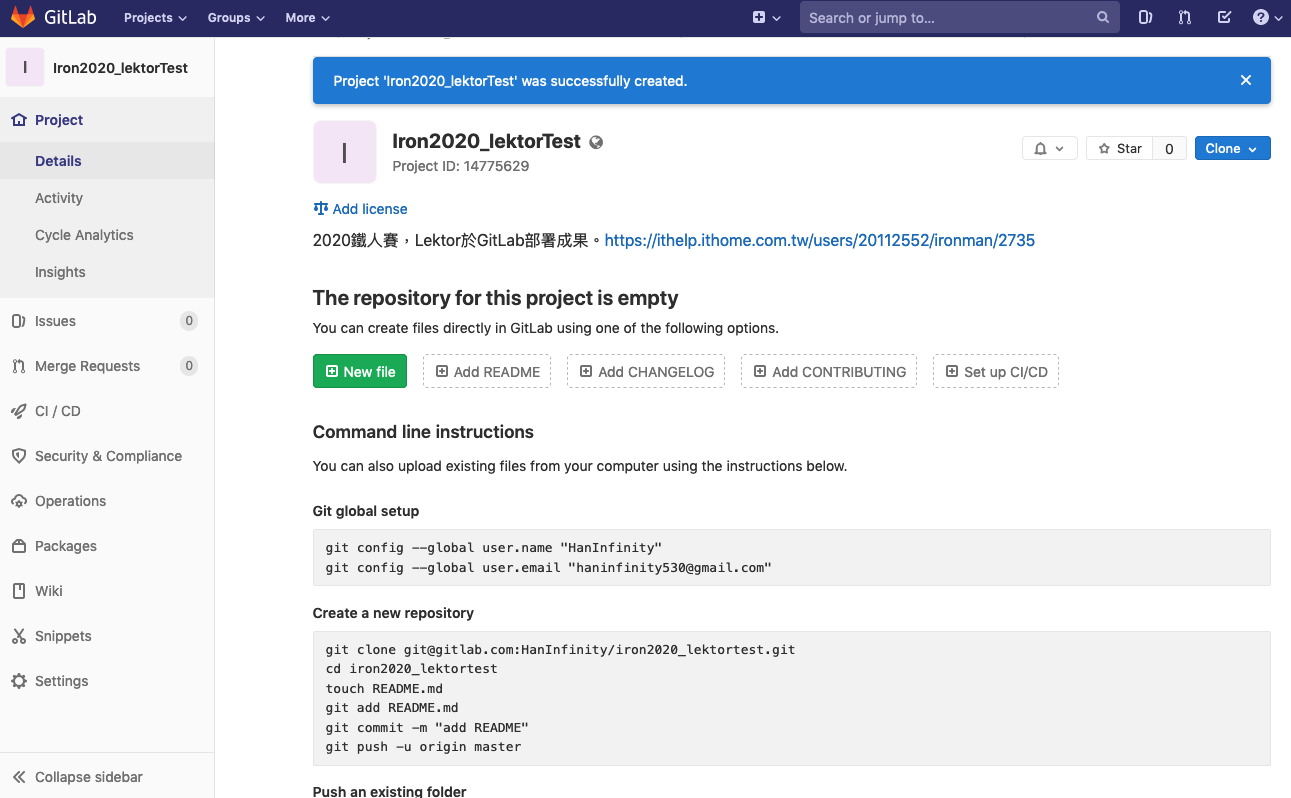
接著在既有的專案中建立.gitlab-ci.yml,並將專案推到GitLab上。
此時進入網頁就會看到CI開始在跑了

進到commit頁面檢視進度,下面是進度完成,並成功建置靜態網頁的畫面。

接著進入Settings>Pages取得靜態網頁的網址( https://haninfinity.gitlab.io/iron2020_lektortest )。下邊有個附註,說明第一次完成的部署可能會需要30分鐘左右才可以看到網頁。

目前看到的畫面是404,等晚一點看看是不是有成功建立。
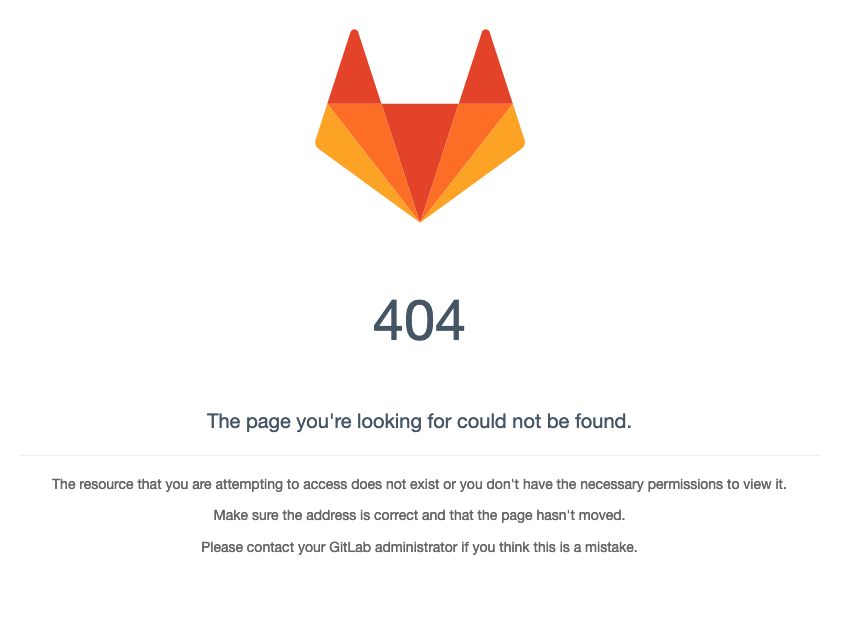
結果過不到10分鐘,網站就生成囉~~
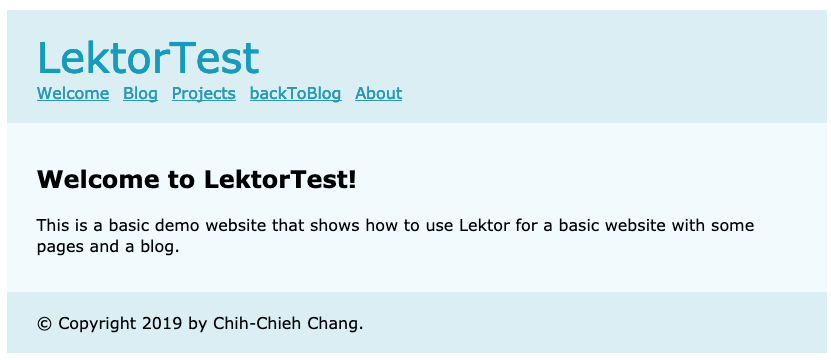
CSScoke - 金魚都能懂的這個網頁畫面怎麼切 - 金魚都能懂了你還怕學不會嗎
King Tzeng - IoT沒那麼難!新手用JavaScript入門做自己的玩具~
Hina Hina - 陣列大亂鬥
阿斬 - Python 程式交易 30 天新手入門
Clarence - LINE bot 好好玩 30 天玩轉 LINE API
塔塔默 - 用Python開發的網頁不能放到Github上?Lektor說可以!!
Vita Ora - 好 Js 不學嗎 !? JavaScript 入門中的入門。
